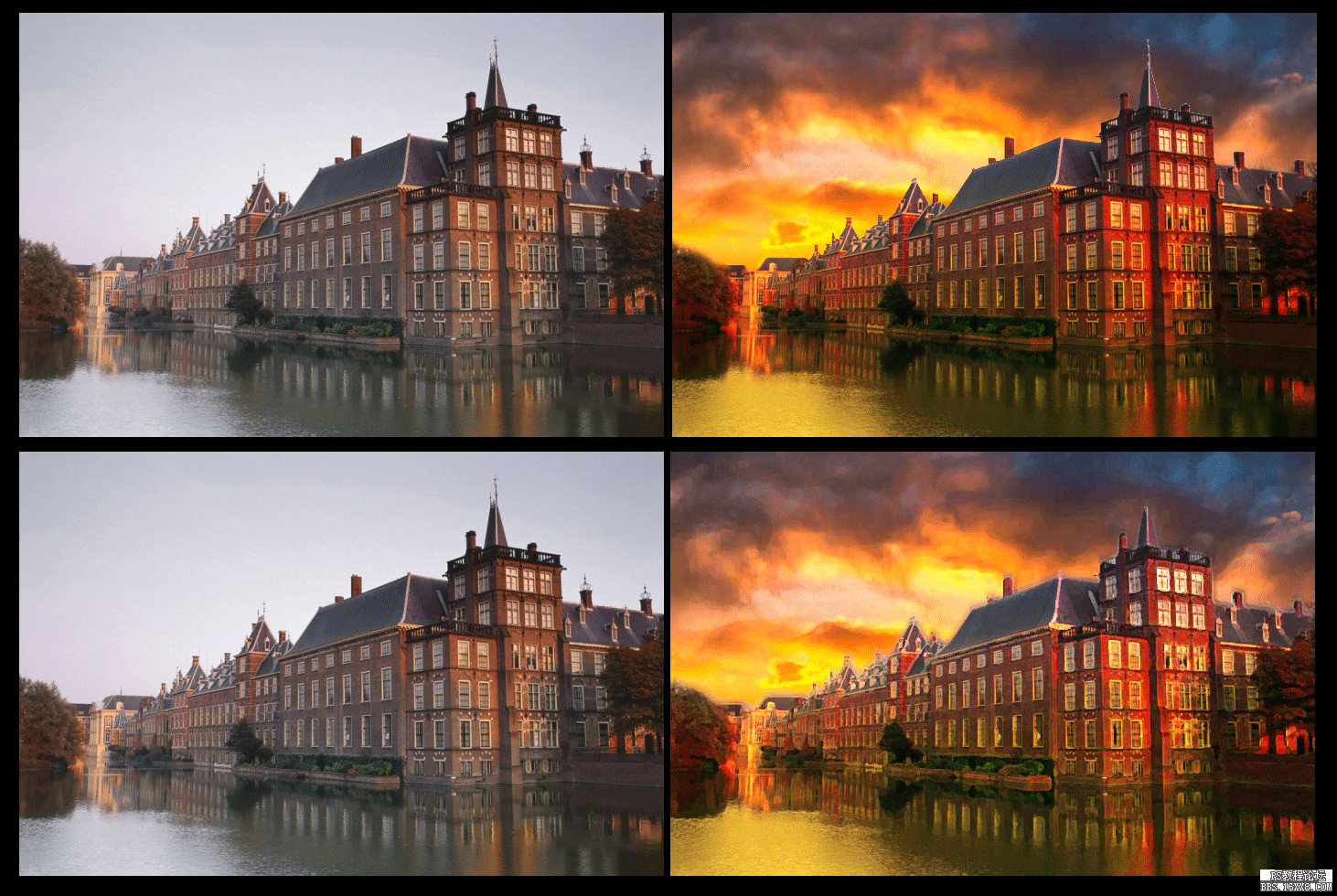换背景,通过PS给普通建筑图片加上金色霞光
来源:公众号
作者:小申羊
学习:10258人次
抠图第1部分——勾勒路径
(1)选中背景图层,Ctrl+J复制一层,切换为钢笔工具,沿建筑物内部绘制路径,路径不用太精确,把大部分建筑包含即可;
(2)双击保存路径,载入路径选区,切回图层面板,创建图层蒙版;
(3)第1部分选区制作完成。
03.
抠图第2部分——建筑边缘
(1)复制图层1,删除图层蒙版,使用吸管吸取天空处的灰色;
(2)接着执行:选择——色彩范围,将选区预览设置为灰度,调整颜色容差的滑块到合适的位置,确定;
(3)保持选区的选中状态,按住Alt键创建图层蒙版;
【自问】:你为什么有时候不按Alt键创建蒙版,有时候按住Alt键创建蒙版?
【自答】:当你创建的选区包含了主体对象的时候,就不用按。反之,就需要按。就拿本例来说,我们使用色彩范围选择的是天空,而我们想要建筑,所以需要按住Alt键来创建图层蒙版;
(4)导入一张新的天空背景,置于底层;
(5)乍一看上去好像效果还不错,其实还有许多漏洞。且不说建筑物的色调是否匹配新的天空,就建筑物本身来说,也是有许多瑕疵的;
(6)因此,切换为画笔工具,将前景色设置为白色,选中图层蒙版,用白色画笔涂抹,将建筑物不完整的地方显示出来;
学习 · 提示
相关教程
关注大神微博加入>>
网友求助,请回答!